浪潮软件报表系统操作说明书.docx
《浪潮软件报表系统操作说明书.docx》由会员分享,可在线阅读,更多相关《浪潮软件报表系统操作说明书.docx(14页珍藏版)》请在冰豆网上搜索。
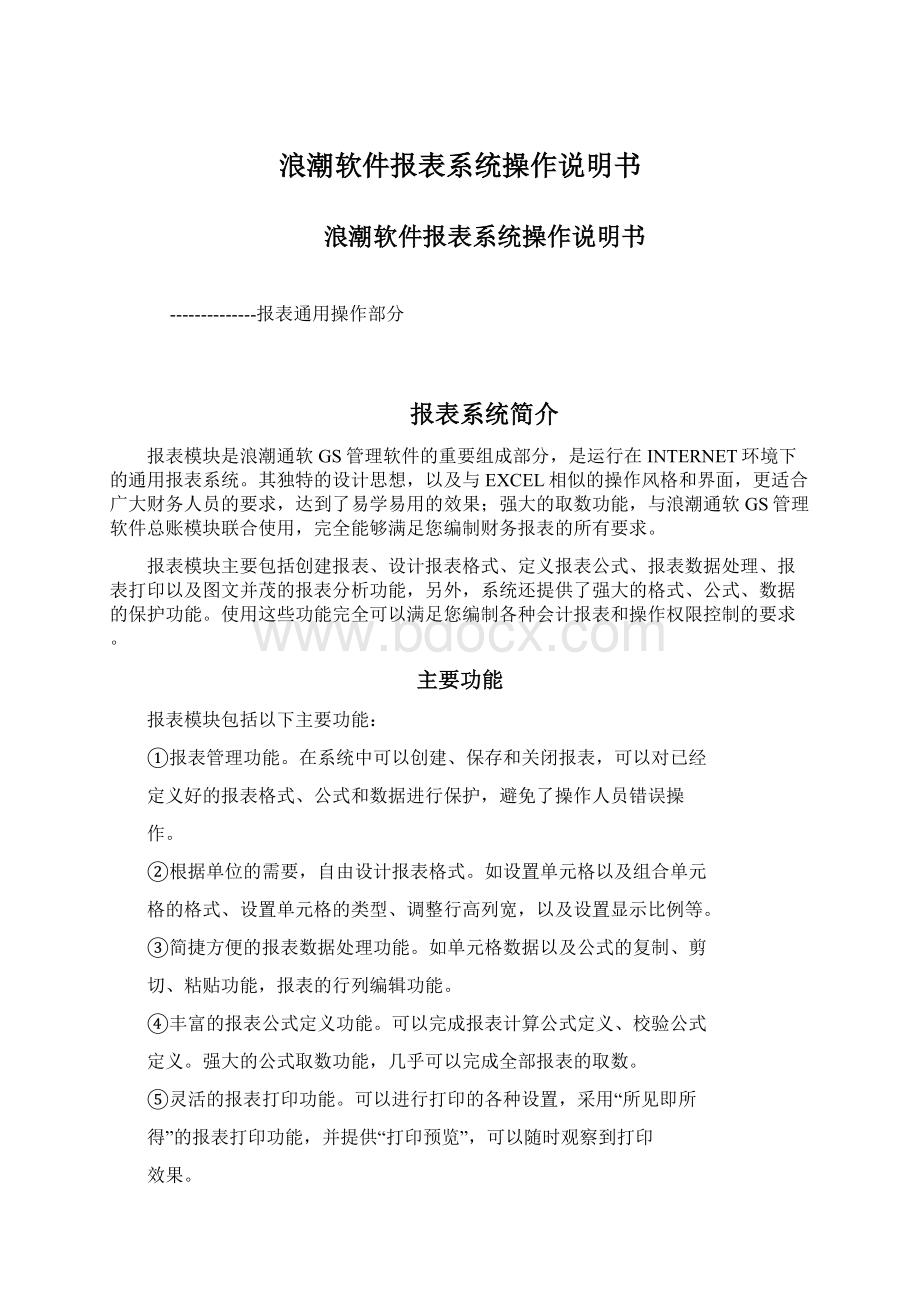
浪潮软件报表系统操作说明书
浪潮软件报表系统操作说明书
--------------报表通用操作部分
报表系统简介
报表模块是浪潮通软GS管理软件的重要组成部分,是运行在INTERNET环境下的通用报表系统。
其独特的设计思想,以及与EXCEL相似的操作风格和界面,更适合广大财务人员的要求,达到了易学易用的效果;强大的取数功能,与浪潮通软GS管理软件总账模块联合使用,完全能够满足您编制财务报表的所有要求。
报表模块主要包括创建报表、设计报表格式、定义报表公式、报表数据处理、报表打印以及图文并茂的报表分析功能,另外,系统还提供了强大的格式、公式、数据的保护功能。
使用这些功能完全可以满足您编制各种会计报表和操作权限控制的要求。
主要功能
报表模块包括以下主要功能:
①报表管理功能。
在系统中可以创建、保存和关闭报表,可以对已经
定义好的报表格式、公式和数据进行保护,避免了操作人员错误操
作。
②根据单位的需要,自由设计报表格式。
如设置单元格以及组合单元
格的格式、设置单元格的类型、调整行高列宽,以及设置显示比例等。
③简捷方便的报表数据处理功能。
如单元格数据以及公式的复制、剪
切、粘贴功能,报表的行列编辑功能。
④丰富的报表公式定义功能。
可以完成报表计算公式定义、校验公式
定义。
强大的公式取数功能,几乎可以完成全部报表的取数。
⑤灵活的报表打印功能。
可以进行打印的各种设置,采用“所见即所
得”的报表打印功能,并提供“打印预览”,可以随时观察到打印
效果。
⑥报表公式处理功能。
可以编辑您自己定义的公式,进行各种计算公
式、校验公式的处理,随时进行报表的计算、校验、汇总,打印出
各种报表和校验报告。
3.1操作流程
第一次使用报表模块,参照如下流程:
制作一张报表的流程一般主要经过以下步骤:
第一步进入报表模块,创建新的报表
第二步设计报表格式
第三步报表公式定义
第四步报表数据处理
第五步报表打印
第六步退出报表系统
在以上的步骤中,创建新的报表、设计报表格式、报表数据处理是必须的步骤,这是报表处理的基本过程。
3.2基本概念
在本节中,主要说明报表模块的基本概念。
数据单元:
数据单元又称数据类型,它是个抽象的概念,在本系统中数据保存在数据单元中。
数据单元是可扩充的,并且是可以运算和汇总的。
它可以表示不同单位的数据,不同币种的数据,不同金额单位的数据等。
报表版本:
引入报表版本的概念,意义在于对于同一报表可以存在多种格式。
格式状态:
在格式状态下用户可以定制报表的格式。
包括:
报表内容定义和设置单元格、行、列。
数据状态:
在数据状态下,既不能修改报表的格式,又不能定义报表的公式,但可以看到报表的格式以及报表的数据。
在该状态下,可以对数据区中的数据进行查询、修改、计算、校验。
通用公式状态、单元公式状态:
这两种公式状态下,可以运用数学函数及财务函数进行公式的定义,具体如何进行公式的定义,在第五章报表公式处理中有具体的说明。
在公式状态下,显示您所定义的报表格式,定义了公式的单元格将显示“公式”二字。
通用公式状态下定义的公式适用于该表所有数据单元;单元公式状态下定义的公式只适用于本数据单元。
单元格:
单元格是组成报表的最小单元,一个单元格由所在行、列组成。
行号用数字表示,列标用字母表示。
对单元格的操作主要涉及如下的内容:
单元格格式设计、单元格公式定义、对单个单元格以及多个单元格数据的处理、不同视图下单元格的显示等等。
报表组成:
一张会计报表由四部分组成:
标题、表头、表体及表尾。
报表文件管理主要涉及如何新建、打开、删除报表以及封存、审核等功能。
3.3新建报表
新建一张报表,需要首先设置表的各种参数信息,分为:
基本参数、格式参数、其他参数。
新建报表有两种方式:
一种是根据用户输入的报表参数和系统默认的参数,新建一张报表;另一种是选择报表模板,可以是任何一张已存在的报表或模板表,其初始的参数除了格式参数外,其他参数仍允许修改,然后根据在模板基础上的加工形成一张新的报表。
功能位置
进入报表模块,选择报表操作菜单下的新建报表功能。
操作步骤
进入该功能后,显示界面如图1.1.1所示。
图1.1.1
项目录入及说明
基本参数:
【报表编号】:
为十二位字符以内的数字、字母任意组合的字符串,
编号不能为空,在格式定义之后,不能对报表编号进
行修改。
【模板选择】:
可以选择任何一张已存在的报表或模板表。
【报表名称】:
新建表名称,不能为空。
系统将根据输入的表名确定
主标题行内容。
【报表版本】:
同一张报表,可以有不同的版本,默认值1.0,新建
表的版本不能修改。
【版本说明】:
对该版本的说明信息,若是升级版,一般要有版本升
级的详细说明。
格式参数:
【标题行数】:
由主标题和副标题组成,主标题默认为报表名称,副
标题反映单位名称、报表时间、以及金额单位等。
系
统缺省值为2。
【表头行数】:
表头即列标题名称。
系统缺省值为1,如果为多层表
头,可以设置多行。
【表尾行数】:
表尾即报表的注释项目。
系统缺省值为2。
【表体行数】:
表体即表的具体内容,表格内除了表头内容以外的所
有项目内容和数据就是表体。
系统缺省值为30。
【报表列数】:
报表总列数。
系统缺省值为10。
举例
图1.1.2
其他参数:
【上报编号】:
该表在上报时的编号,可以和该表的报表编号相同。
【报表类型】:
可以是年报表、季报表、月报表、日报表、模板表、
分析表。
注意:
✧其中的年报、季报、月报、日报表只是起到分类作用,并无其他含义。
【报表类别】:
是对报表的分类。
同一个报表可以划到多个类别中。
新建报表时,可以先确定类别,也可以不确定类别。
若选择类别,则列示该登录职责对应的单位所拥有的
报表类别集合。
若不选择类别,则建完该表后,还可
以通过报表划分功能确定该表的类别,也可以不分类。
【保护属性】:
在“公有”和“私有”中选择其一。
如果选择私有,
则该报表格式只能由创建单位使用,其他单位不允许
使用;如果选择公有,则为下级单位使用该报表格式
提供了可能,只需在系统模块职责维护中分配该报表
的数据权限即可。
注意:
✧新建报表的编号不允许与已有的报表编号重复,即不同版本的报表只能通过版本升级功能实现。
✧在整个集团中,对于统一的报表格式,应在虚拟合并公司中创建,并把这些报表的保护属性设为公有。
3.4打开报表
如果在报表系统中,已存在建好的报表,在此处您可以打开这些报表。
功能位置
进入报表模块,选择报表操作菜单下的打开报表功能。
操作步骤
进入该功能后,系统显示界面如图1.2.1所示。
图1.2.1
该功能提供了打开报表格式和打开报表数据两种功能。
若打开格式则选中需要打开的报表,而不选任何数据单元,点击【确定】即可,在打开的格式窗口只有格式状态和通用公式状态;若打开报表数据,除了选择报表外还需要选择数据单元,再点击【确定】,在打开的报表数据窗口有格式状态、数据状态、通用公式状态、单元公式状态四种状态可以切换。
打开报表之后,您可以对选中的报表进行查询、修改、打印、分析等操作。
3.5报表转出
可以将报表的格式、公式等转出到磁盘上,作为备份。
功能位置
进入报表模块,选择报表操作菜单下的报表转出功能。
操作步骤
进入该功能后,显示窗口如图1.3.1所示。
图1.3.1
选中要转出的报表名称、转出内容,点击【转出】即可。
需要选择一个转出文件,即相应内容转出后的存储位置。
3.6报表转入
可以将已经存在的转出文件转入。
该功能类似于报表的复制功能,但是使用起来更加灵活。
功能位置
进入报表模块,选择报表操作菜单下的报表转入功能。
操作步骤
进入该功能后,显示窗口如图1.4.1所示。
图1.4.1
选择【选择文件】按钮,系统弹出如下图1.4.2所示对话框。
图1.4.2
选择已经存在的转出文件即可。
此时,系统显示如图所示。
图1.4.3
选择要转入的报表名称,也可以选择【全选】,转入内容,点击【转入】完成对报表的更新操作。
3.7报表启封封存
该功能提供了对报表格式和公式的保护。
通常情况,多个操作员对相同的报表会有各种操作权限,可能刚刚定义好的报表会被其他不了解情况的操作员改变。
报表封存功能就是针对这个问题提出来的,它能使您在享受强大的报表定义功能的同时,有效保证报表格式和公式的安全性和正确性。
功能位置
进入报表模块,选择报表操作菜单下的报表启封封存功能。
操作步骤
进入该功能后,系统显示界面如图1.5.1所示。
图1.5.1
项目说明:
【格式封存】:
有不保护、低级保护、中级保护、高级保护四个选项。
其含义如下:
①不保护:
没有限制;
②低级保护:
禁止用户修改格式区、数据区、行数、列数、标题行数、表头行数、表体行数,插入行列、删除行列;
③中级保护:
除基本保护信息不允许修改外,另:
标题的内容、副标题的内容、表头内容、格式的内容、合并单元格、小数位数、数据类别、是否保护,单元格对应的指标代码、设置行对应标准类别、列对应标准类别不允许修改;
④高级保护:
除中级保护的内容不允许修改之外,另:
行高、列宽、字体、字号、颜色、边框、对齐方式、自动换行、设置固定行、固定列、行列隐藏、数据的显示格式都不允许修改。
【公有公式】:
包含计算公式、校验公式、平衡公式。
有允许增删改、不允许删改、不许增删改三个选项。
其含义如下:
允许增删改:
可以增加、删除、修改公有公式。
不允许删改:
不能删除、修改已有的公有公式,但是可以增加。
不许增删改:
不能删除、修改已有公有公式,并且也不能增加。
【单元公式】:
同公有公式。
【同化类别报表】:
该功能是将当前报表类别下的所有报表都设置为该类别下第一个报表的封存属性。
注意:
✧只有在左上角的数据类型中选择了数据单元,才可以定义单元公式的封存属性。
✧修改封存属性后,需要点击【保存】按钮。
✧报表的创建单位有封存权限。
3.8报表数据审核
为防止计算完或输入完数据的报表,被其他操作员误修改,系统提供了对数据的保护功能。
报表数据审核意在控制报表的数据是否可以修改,包括其他形式的修改,如计算、接收等。
功能位置
进入报表模块,选择报表操作菜单下的报表数据审核功能。
操作步骤
进入该功能后,系统显示界面如图1.6.1所示。
图1.6.1
选择数据单元,则显示出引用该数据单元的所有报表,这时可以选择报表打上审核标志,这样所选报表在审核期间所定义的数据单元中的数据将不能修改。
也可以选择
按钮,将引用该数据单元的所有报表打上审核标志。
同样,也可以选择报表显示出与该报表关联的所有数据单元,选择进行审核操作。
【全部通过勾稽关系】:
选择该项目,表示如果该数据单元报表通过了报表校验,则系统自动打上审核标志。
【本级审核】:
普通公司只能对本公司的数据单元的报表进行“本级审核”。
【上级审核】:
合并公司只能对下级单位的数据单元进行上级审核,并且相应的数据单元必须已做本级审核标志。
上级单位做上级审核后,此数据单元的报表不能做本级取消审核。
注意:
✧审核标志对正在打开的报表不起作用。
✧会计期间显示登录的会计日期所属的期间,允许修改。
✧修改完本级审核或上级审核标志后,需要点击【保存】按钮。
✧去掉审核标志就是取消审核,也即去掉了报表对应数据单元数据的保护
3.9报表删除
如果您能够确认某张报表已经没有用处了,那么您可以使用该功能删除这些不再使用的报表。
功能位置
进入报表模块,选择报表操作菜单下的报表删除功能。
操作步骤
进入该功能后,显示窗口如图1.7.1所示。
图1.7.1
选择需要删除的报表,然后点击【删除】按钮,则删除选中的报表。
注意:
✧报表删除的前提条件:
该表所对应的任何数据单元在当前年中都没有数据。
✧删除操作将会把这张表的格式、公式全部删除,并且删除后不能恢复,请慎重操作。
如何删除存在数据的报表?
如果您能够确定该张报表已没有用处了,需要删除,那么您只需使用报表数据清除功能将该表所对应的数据单元在当前年度各个月份的数据清除,就可以删除该表了。